Jeśli preferujecie oglądanie filmów na YouTube w jakości HD to z pewnością tuż po rozpoczęciu odtwarzania przełączacie film na 720p lub 1080p. Niestety, jest to uciążliwe, a do tego czasami film się zawiesza lub nie chce dalej buforować. Możemy jednak sprawić, aby filmy były buforowane w jakości HD od razu po uruchomieniu.

Ręczne przełączanie jakości za każdym razem jest bardzo niewygodne. Co prawda sam YouTube posiada w ustawieniach konta opcję pozwalającą wymusić wyświetlanie filmów zawsze w najlepszej możliwej jakości, ale niestety jest ona zależna także od sposobu przeglądania filmów - do HD przełącza się dopiero po przejściu w tryb pełnoekranowy.
Zamiast tego możemy zainstalować rozszerzenie do przeglądarki, które będzie wymuszać wyświetlanie filmu w jakości HD od razu po wejściu na dany film, bez względu na to, czy oglądamy go w okienku czy w trybie pełnoekranowym.
1. Google Chrome
W przypadku przeglądarki Google'a wystarczy pobrać rozszerzenie o nazwie HD for YouTube. Po zainstalowaniu i wejściu na stronę YouTube.com zauważymy, że w prawej części paska adresu wyświetla się niewielka ikona z napisem HD.
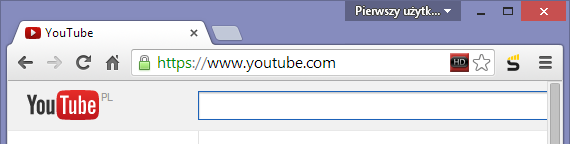
Oznacza to, że rozszerzenie wykryło stronę YouTube i jest aktywne. Teraz gdy rozpoczniemy odtwarzanie jakiegoś filmu, to rozszerzenie automatycznie przełączy film do jakości HD. Nie musimy niczego ręcznie zmieniać.
Domyślnie rozszerzenie przełącza filmy do jakości Full HD, czyli 1080p. Jeżeli chcemy ustawić inną rozdzielczość, np. 720p, to wystarczy, że klikniemy prawym przyciskiem myszy na ikonę rozszerzenia i wejdziemy do opcji. Znajdziemy to pole "Default Quality" (Domyślna jakość), w którym wystarczy zmienić wartośc na 720p.
2. Mozilla Firefox
Użytkownicy przeglądarki z liskiem mogą pobrać dodatek YouTube High Definition. Zapewnia automatyczne odtwarzanie filmów w wybranej przez nas rozdzielczości, a także oferuje dodatkową funkcję rozszerzania rozmiaru odtwarzacza w przypadku, gdy oglądamy filmy w trybie okienkowym.
Po zainstalowaniu rozszerzenia wyświetli się ikona HD na pasku narzędzi. Gdy w nią klikniemy, to wysunie się niewielkie menu z opcjami.
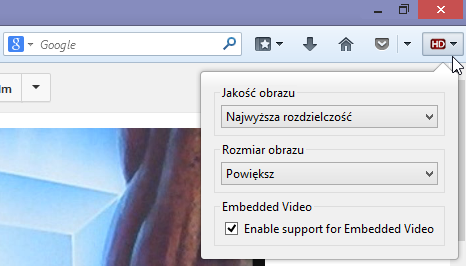
W pierwszym polu możemy wskazać dokładną jakość filmu, w której ma się rozpoczynać odtwarzanie. Co ważne, możemy tu wybrać opcję "Najwyższa jakość", dzięki czemu bez względu na to, czy film jest dostępny w 720p czy 1080p, to rozszerzenie zadba o to, aby wyświetlił się zawsze w najlepszej jakości.
Możemy także wybrać wspomniany rozmiar obrazu. Do dyspozycji mamy Full Page (widok filmu na pełnym oknie przeglądarki), Rozszerz (film będzie się wyświetlał na całej szerokości strony, ale wciąż komentarze i pokrewne filmy będą pod spodem dobrze widoczne), a także Zmniejsz (standardowy widok YouTube).
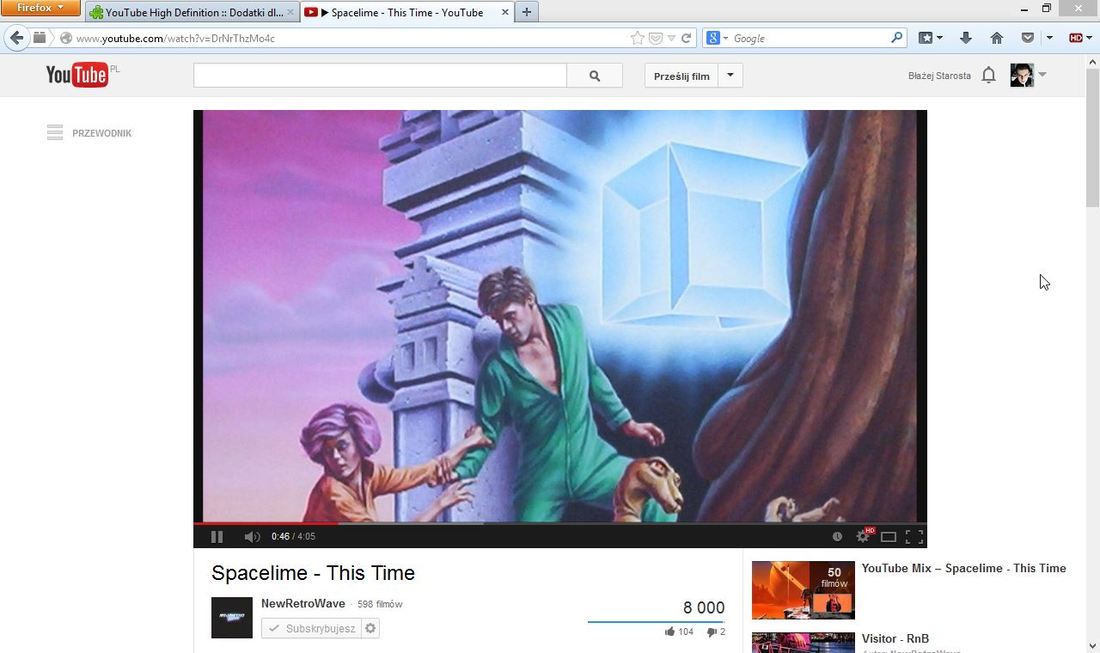
Do dyspozycji jest także opcja "Enable support for embedded videos", czyli "Włącz wsparcie dla filmów osadzonych na stronach". Jej włączenie spowoduje wyświetlanie filmów w jakości HD nawet wtedy, gdy nie odtwarzamy ich na YouTube, ale np. na stronie, na której film jest udostępniony.
